Како онемогућити ажурирања Мицрософт Оффице-а на Виндовс-у
Мајкрософт Офис Мицрософт виндовс 10 Виндовс 11 Јунак / / April 02, 2023

Последњи пут ажурирано

Имате проблема са недавном исправком за Мицрософт Оффице? Можете да управљате својим подешавањима тако што ћете привремено онемогућити ажурирања. Овај водич објашњава како.
Као и Виндовс Упдатес, Мицрософт Оффице аутоматски прима ажурирања са најновијим функцијама и безбедносним закрпама.
Наравно, ажурирања система Оффице су неопходна да бисте осигурали да имате приступ најновијим безбедносним закрпама, исправкама грешака и функцијама. Поред тога, ажурирања могу да садрже нове и побољшане алате за сарадњу, побољшане безбедносне функције, нове шаблоне и друга ажурирања.
Међутим, та нова ажурирања понекад могу да доведу до пада Оффице пакета или до нестабилности у одређеним апликацијама. Ако имате проблема, можете да онемогућите ажурирања за Мицрософт Оффице на Виндовс 10 и 11.
Како онемогућити ажурирања Мицрософт Оффице-а на Виндовс-у
Ако имате проблема са ажурирањима за Мицрософт Оффице, можете их онемогућити користећи кораке у наставку.
Ови кораци ће функционисати са Оффице 365, Оффице 2021, 2019 и 2016. Такође би требало да раде са старијим верзијама као што је Оффице 2013, на пример.
Да бисте онемогућили ажурирања за Мицрософт Оффице на Виндовс 10 или 11:
- Покрени ан Оффице апликација. Није важно који, али у нашем примеру користимо Ворд.
- Направите нови празан документ и кликните на Филе.
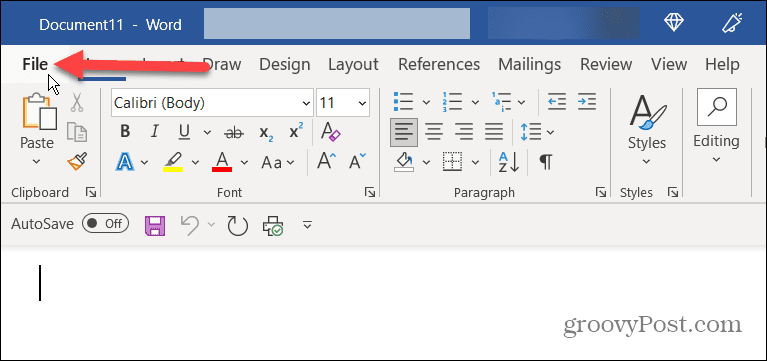
- Кликните Рачун у доњем левом углу екрана.
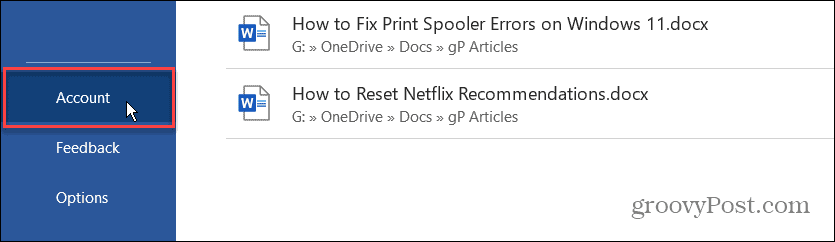
- Кликните Опције ажурирања падајући мени на десној страни.
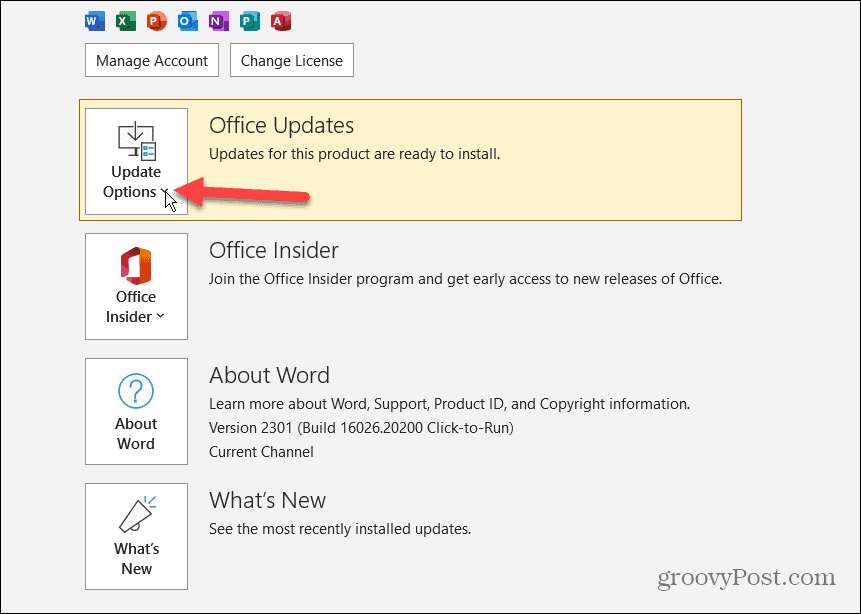
- Изаберите Онемогућите ажурирања опцију из менија.

- Обавештење у менију Оффице Упдатес ће приказати Овај производ неће бити ажуриран обавештење.
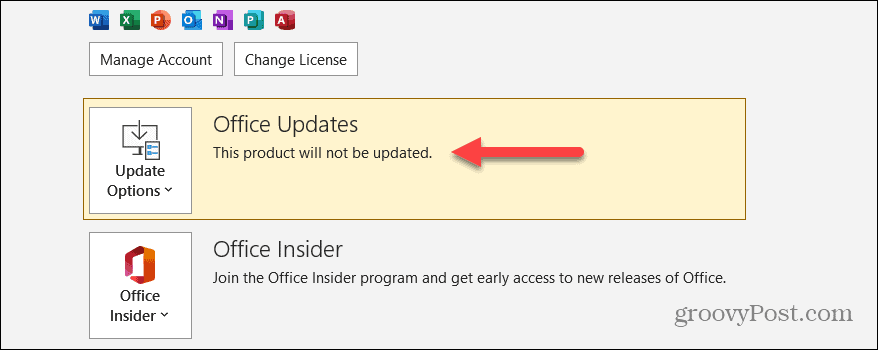
Убудуће, канцеларијске апликације више неће аутоматски преузимати и инсталирати ажурирања за Оффице. Једном када промените поставку у једној апликацији, она мења опцију ажурирања за друге апликације у Канцеларијски пакет. Дакле, не морате да га мењате у свакој од апликација.
Ако желите да омогућите аутоматска ажурирања у будућности, користите исте кораке, али подешене Опције ажурирања до Омогући ажурирања опција.
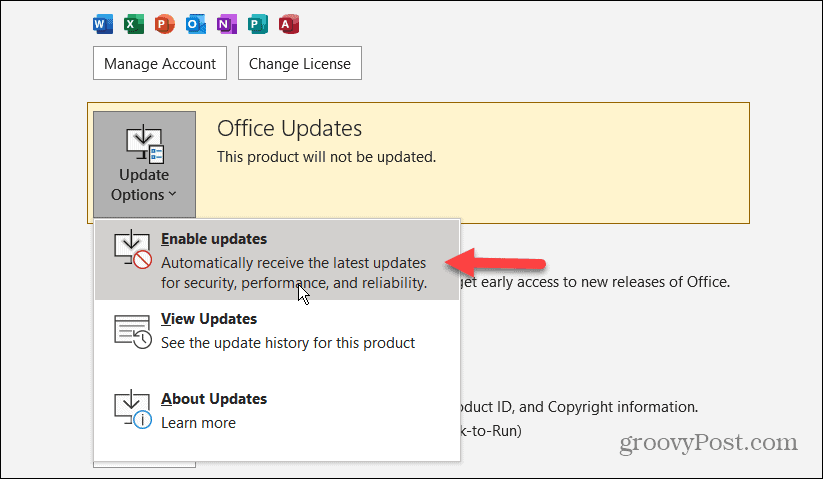
Како онемогућити аутоматско ажурирање Оффице на иПхоне-у или иПад-у
Можете да онемогућите аутоматска ажурирања ако користите Оффице на свом иПхоне-у. Међутим, ово ће онемогућити ажурирања за све апликације на вашем иПхоне-у и мораћете да ажурирате апликације ручно.
Да бисте онемогућили аутоматска ажурирања система Оффице на иПхоне-у:
- Додирните на Подешавања са почетног екрана вашег иПхоне-а или иПад-а.
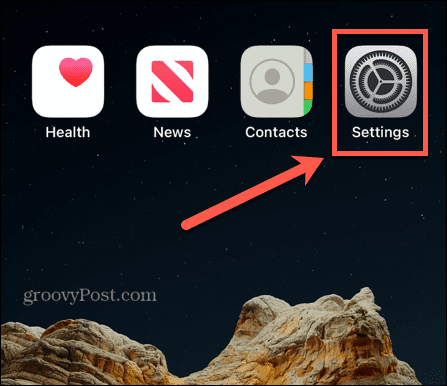
- Када се отворе Подешавања, превуците надоле и изаберите Продавница апликација из менија.
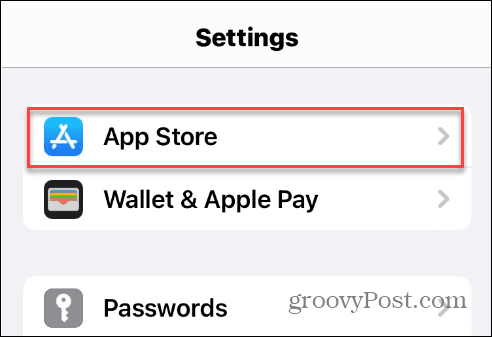
- Превуците надоле до Аутоматска преузимања одељак и искључите Ажурирања апликација опција са листе.

- Затворите подешавања и то ће онемогућити ажурирања Мицрософт Оффице-а на вашем телефону. Опет, ово онемогућава аутоматска ажурирања за све апликације, тако да морате ручно ажурирајте апликације на вашем иПхоне-у или иПад-у.
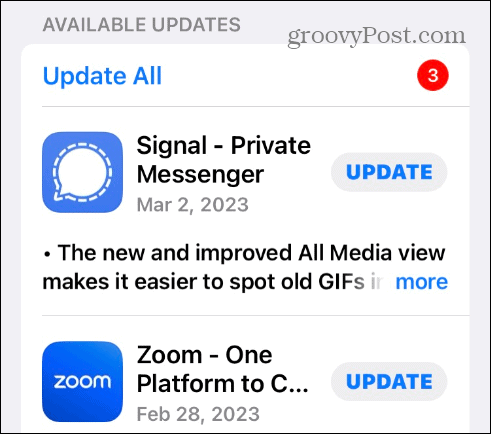
Како онемогућити Оффице ажурирања на Андроиду
Такође можете да онемогућите ажурирања за Мицрософт Оффице на свом Андроид уређају. Као на иПхоне-у, када онемогућите аутоматска ажурирања за апликације, мораћете ручно инсталирајте ажурирања Андроид апликација.
Да бисте онемогућили Оффице ажурирања на Андроид-у:
- Додирните Гоогле Плаи продавница икона на вашем Андроид уређају.
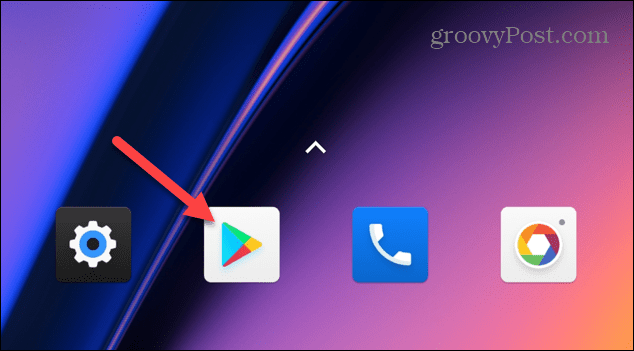
- Додирните профил из менија у горњем десном углу.
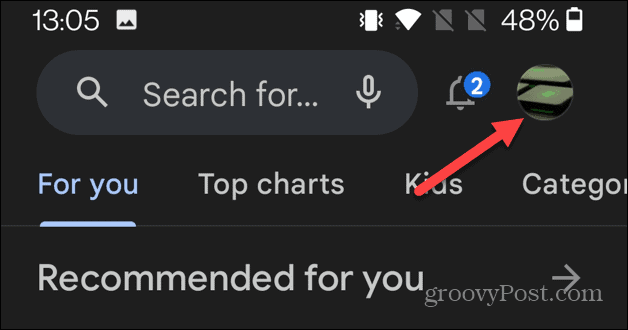
- Додирните Подешавања опцију из менија који се појави.

- Изаберите Аутоматско ажурирање апликација од Мрежне поставке одељак и изаберите Немојте аутоматски ажурирати апликације опција. Кликните Готово након што направите свој избор.
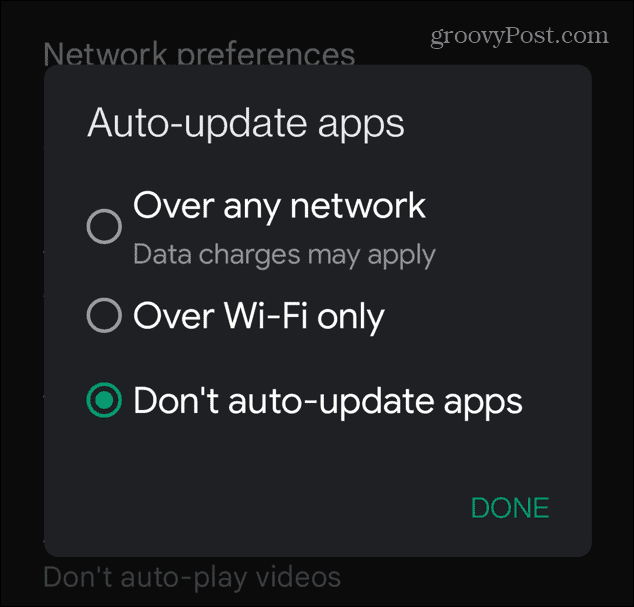
- Апликација Оффице се неће ажурирати, као ни друге апликације. Дакле, мораћете ручно ажурирајте Андроид апликације да бисте осигурали да ваше друге апликације имају најновија ажурирања безбедности и функција.
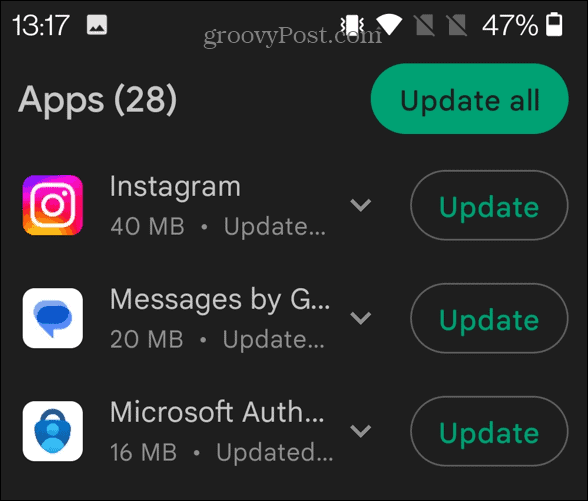
Ажурирање Мицрософт Оффице-а
Мицрософт Оффице ће аутоматски преузети и инсталирати исправке како би осигурао да имате најновије функције, исправке грешака и нове функције. Међутим, ако откријете да ажурирања узрокују проблеме на рачунару који ради под оперативним системом Виндовс 10 или 11, можете да онемогућите аутоматска ажурирања система Оффице.
Док су аутоматска ажурирања Мицрософт Оффицеа онемогућена, још увек можете ручно ажурирајте Оффице на најновију верзију да бисте добили најновије функције, безбедносне закрпе и исправке грешака у вашем распореду. За више информација о Оффице пакету апликација, погледајте како сарађујте у реалном времену са Оффицеом на вебу.
Неке друге Оффице функције које бисте можда желели да научите су промена временске зоне у Оутлоок-у или како да штампа двострано у Ворд-у. Такође, ако имате проблема са Оффицеом, научите како да то урадите поправите Оутлоок који се не повезује са сервером или поправите тастере са стрелицама које не раде у Екцел-у. Поред тога, можда ћете морати да поправите Оутлоок претрага не ради на Виндовс 11.
Како пронаћи кључ производа за Виндовс 11
Ако треба да пренесете кључ производа за Виндовс 11 или вам је потребан само да извршите чисту инсталацију оперативног система,...



